6 найкращих виправлень, коли голосова навігація не працює в Apple Maps на iPhone
Різне / / April 22, 2023
Карти Apple можуть дозволити вам пересуватися жвавими вулицями, коли ви хочете дістатися до певного місця. Якщо ви збираєтеся в подорож, можете додати декілька зупинок робити перерви під час подорожі. Найкраще те, що вам не потрібно постійно дивитися на свій iPhone, щоб побачити вказівки, оскільки голосова навігація стає вашим путівником.

Іноді ви неправильно повертаєте або продовжуєте дивитися на свій iPhone, тому що голосова навігація перестає працювати. Якщо вам це здається знайомим, ми пропонуємо кілька робочих рішень, які допоможуть вам виправити голосову навігацію, яка не працює в Apple Maps на вашому iPhone.
1. Перевірте, чи голосова навігація вимкнена
Починаючи з основного рішення, вам потрібно буде перевірити, чи вимкнуто функцію голосової навігації в програмі Карти на вашому iPhone. Apple Maps дозволяє вручну вимкнути голосові команди навігації, якщо вони відволікають.
Крок 1: Відкрийте програму Apple Maps на своєму iPhone.

Крок 2: Почніть навігацію до потрібного місця.
крок 3: Торкніться значка звуку у верхньому правому куті.
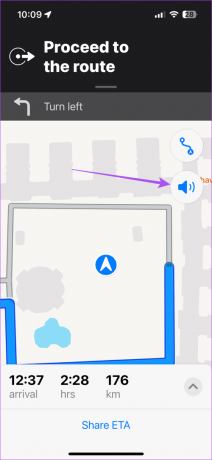
крок 4: Виберіть опцію «Звук увімкнути», щоб увімкнути голосову навігацію. Потім перевірте, чи проблему вирішено.

2. Увімкнути голосові вказівки
Програма Apple Maps за умовчанням увімкне голосові маршрути на вашому iPhone. Але якщо ви все одно не можете почути голосові вказівки, можливо, цю функцію вимкнено випадково. Ось як перевірити.
Крок 1: Відкрийте програму «Налаштування» на своєму iPhone.

Крок 2: Прокрутіть вниз і торкніться Карти.

крок 3: Прокрутіть вниз і виберіть Голосові вказівки.
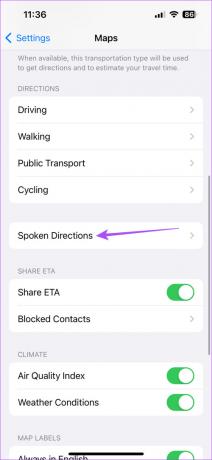
крок 4: Торкніться перемикачів поруч із «Напрямки призупинити розмовний аудіо» та «Напрямки пробудити пристрій».
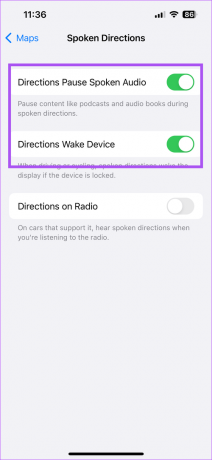
Ці функції призупинять вміст, як-от подкасти та музику, під час голосової навігації, а також виведуть із режиму сну екран iPhone, якщо він заблокований.
Ми також рекомендуємо ввімкнути Directions on Radio, щоб слухати голосову навігацію під час прослуховування радіо.
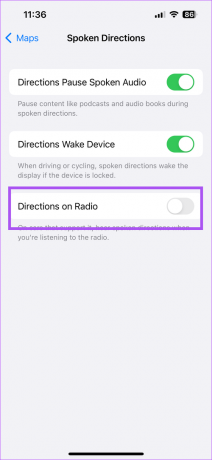
крок 5: Закрийте програму «Налаштування» та відкрийте програму «Карти Apple», щоб перевірити, чи проблему вирішено.

3. Перевірте рівні гучності iPhone
Іноді вам доводиться зменшувати гучність вашого iPhone, щоб не заважати нікому навколо або щоб звуки сповіщень не турбували вас під час роботи. І цілком природно забути про збільшення гучності пізніше. Отже, якщо голосова навігація все ще не працює в Apple Maps, варто перевірити рівень гучності на вашому iPhone.
Крок 1: Відкрийте програму «Налаштування» на своєму iPhone.

Крок 2: Торкніться звуку та тактильних відчуттів.

крок 3: Використовуйте повзунок гучності, щоб збільшити рівень гучності.

крок 4: Закрийте програму «Налаштування» та відкрийте програму «Карти Apple», щоб перевірити, чи це допомагає.

4. Примусово вийти та перезапустити Карти
Іншим ефективним рішенням є примусовий вихід і перезапуск програми Apple Maps на вашому iPhone, щоб почати її заново. Можливо, у додатку Карти заважає або виникає збій фоновий процес або діяльність.
Крок 1: На головному екрані iPhone проведіть пальцем угору та утримуйте, щоб відкрити фонові вікна програми.
Крок 2: Проведіть пальцем праворуч, щоб знайти Карти. Потім проведіть пальцем угору, щоб примусово закрити програму.
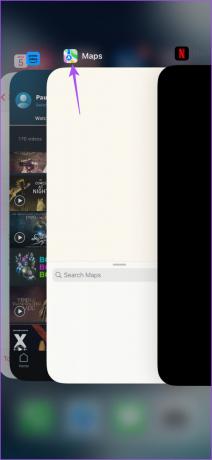
крок 3: Перезапустіть програму Apple Maps, щоб переконатися, що це допомагає.

5. Перевірте підключення до Інтернету
Apple Maps потребує постійного доступу до Інтернету, щоб показувати маршрути та забезпечувати голосову навігацію. Отже, якщо ви відчуваєте, що голосова навігація час від часу не працює в Apple Maps на вашому iPhone, вам потрібно перевірити швидкість підключення до Інтернету. Оскільки ви здебільшого збираєтеся використовувати Карти надворі, ось як перевірити, чи дозволено доступ до мобільних даних для Карт.
Крок 1: Відкрийте програму «Налаштування» на своєму iPhone.

Крок 2: Прокрутіть вниз і торкніться Карти.

крок 3: Торкніться перемикача біля опції «Мобільні дані».
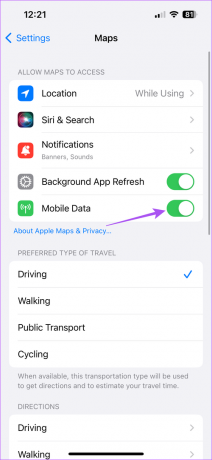
крок 4: Закрийте програму «Налаштування» та запустіть програми «Карти Apple», щоб побачити зміни.

6. Оновити карти
Якщо жодне з рішень досі не спрацювало, ми пропонуємо оновити Apple Maps, встановивши останню версію iOS. Це усуне будь-які помилки чи збої, які викликають цю проблему.
Крок 1: Відкрийте програму «Налаштування» на своєму iPhone.

Крок 2: Прокрутіть вниз і торкніться Загальні.

крок 3: Торкніться Оновлення програмного забезпечення.

крок 4: Якщо оновлення доступне, завантажте та встановіть його.
крок 5: Після цього відкрийте програму Apple Maps, щоб перевірити, чи проблема не зникає.

Отримати голосові підказки
Ці рішення допоможуть Apple Maps відновити голосову навігацію на вашому iPhone. Додаток може запропонувати найкращі маршрути, щоб уникнути заторів під час звичайної поїздки. Ось чому радимо додати свою домашню адресу в програму Карти, щоб знайти найкращі маршрути та вказівки, які об’їжджають блокпости. Ви можете прочитати нашу публікацію далі як додати свою домашню адресу в Apple Maps на вашому iPhone.
Востаннє оновлено 5 квітня 2023 р
Стаття вище може містити партнерські посилання, які допомагають підтримувати Guiding Tech. Однак це не впливає на нашу редакційну чесність. Вміст залишається неупередженим і автентичним.
Написано
Пауруш Чаудхарі
Демістифікація світу технологій у найпростіший спосіб і вирішення повсякденних проблем, пов’язаних зі смартфонами, ноутбуками, телевізорами та платформами для потокового передавання вмісту.



